Cos'è la condivisione di foto di iCloud?
La condivisione di foto di iCloud è una funzione dell'app Foto su tutti i dispositivi Apple. Non è simile alla libreria di foto di iCloud. Anche se sembrano abbastanza simili. Puoi utilizzare la condivisione di foto iCloud per condividere foto e video tra una vasta gamma di persone in modalità wireless.
Come funziona la condivisione di foto iCloud?
Puoi creare un album condiviso per mettere insieme le foto e i video che desideri condividere. Gli utenti iCloud invitati devono iscriversi all'album condiviso. Inoltre, puoi anche creare un sito Web pubblico per condividere le foto di iCloud.com con utenti non Apple.
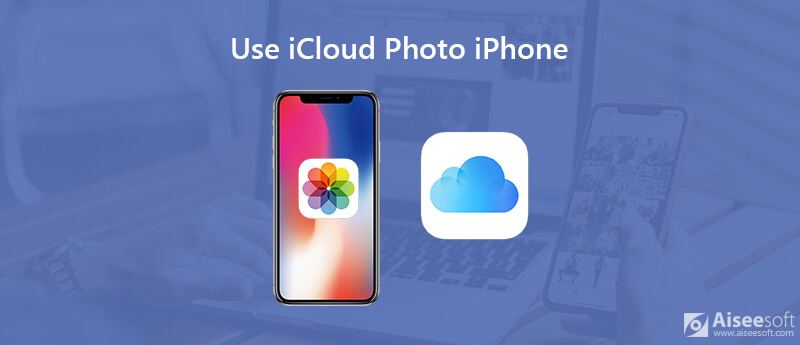
Qual è il limite di condivisione delle foto di iCloud?
Non puoi condividere più di 5000 foto e video tramite la condivisione di foto di iCloud. Altrimenti, è necessario eliminare alcuni file per liberare spazio.
La condivisione di foto di iCloud utilizza l'archiviazione del telefono?
No. Le foto e i video dell'album condiviso non contano spazio di archiviazione aggiuntivo.
Quando abiliti la condivisione di foto di iCloud, puoi condividere immagini con un massimo di 100 persone in un gruppo. In una certa misura, l'album condiviso è crittografato. Solo le persone invitate possono aggiungere, eliminare e commentare all'interno dell'album fotografico condiviso. Puoi anche inviare il link di condivisione foto iCloud agli utenti Android.
Per cominciare, aggiorna il tuo iPhone all'ultimo SO. È un buon modo per aggirare la condivisione di foto di iCloud senza problemi di caricamento o funzionamento.
Passo 1. Apri l'app Impostazioni.
Passo 2. Scorri verso il basso e seleziona "Foto" o "Foto e fotocamera" nell'elenco.
Passo 3. Attiva "Condivisione foto iCloud" per abilitare la condivisione foto iCloud su iPhone o iPad.
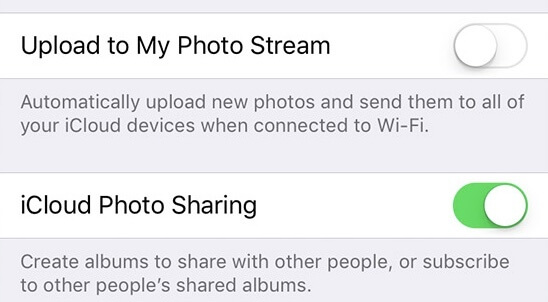
Passo 1. Apri l'app Impostazioni sul tuo iPhone o iPad.
Passo 2. Tocca "Foto" o "Foto e fotocamera".
Passo 3. Disattiva "Condivisione foto iCloud". Quando l'opzione on-off passa dal verde allo spazio vuoto, significa che basta interrompere correttamente la condivisione delle foto di iCloud.
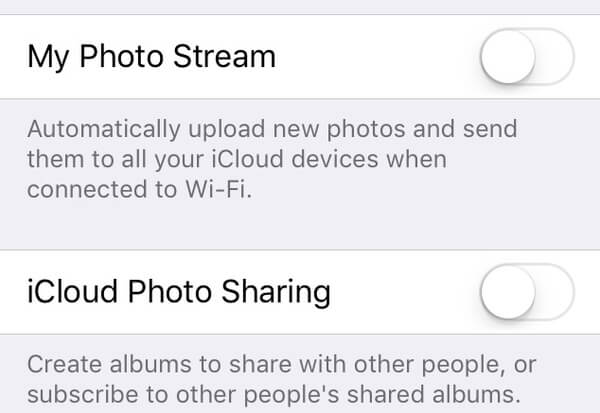
Passo 1. Apri l'app Foto.
Passo 2. Tocca "Condiviso" nella parte inferiore del tuo dispositivo iOS. Quindi tocca "+" nell'angolo in alto a sinistra.
Passo 3. Inserisci il nome del tuo album di condivisione foto iCloud e tocca "Avanti".
Passo 4. Inserisci i contatti iCloud dei tuoi amici e familiari.
Passo 5. Tocca "Crea" per creare un album condiviso iCloud su iPhone.
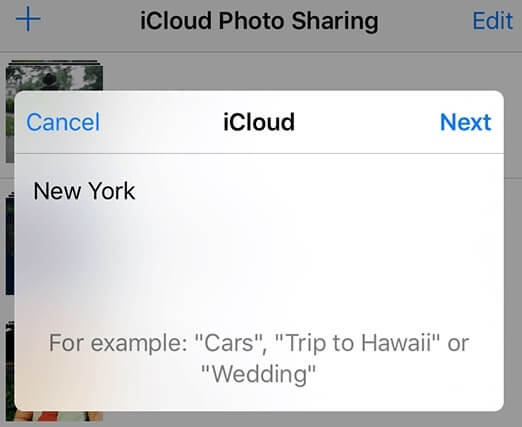
Passo 1. Scegli l'album fotografico condiviso che hai creato in precedenza nell'app Foto.
Passo 2. Tocca "+" e seleziona le foto che desideri condividere. Successivamente, tocca "Fine" nell'angolo in alto a destra.
Passo 3. Aggiungi un commento per le tue foto iPhone condivise.
Passo 4. Tocca "Pubblica" per condividere foto su iCloud.
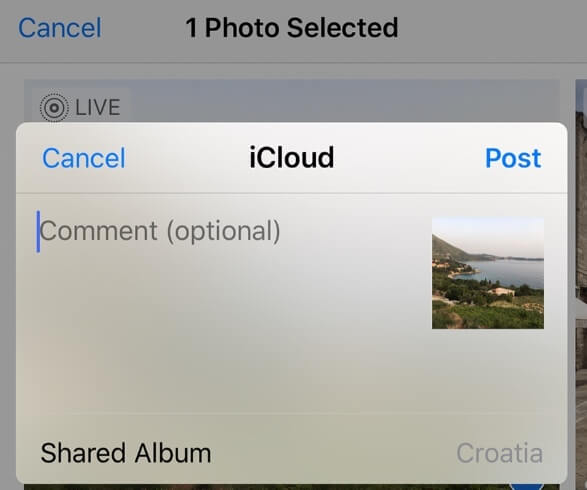
Passo 1. Apri l'album fotografico condiviso.
Passo 2. Vai alla sezione "Persone".
Passo 3. Tocca "Invita persone" per aggiungere nuovi iscritti.
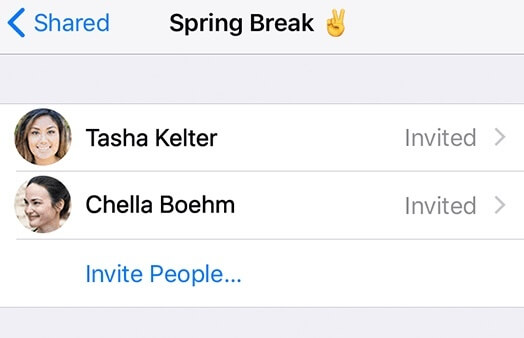
Passo 1. Apri l'album condiviso che hai creato prima.
Passo 2. Passa alla sezione "Persone".
Passo 3. Attiva "Sito Web pubblico" e tocca "Condividi collegamento" per generare un collegamento iCloud.
Passo 4. Invia il link per accedere alla condivisione di foto di iCloud tramite un browser web. Quindi, altri possono visualizza le foto di iCloud online attraverso il link.
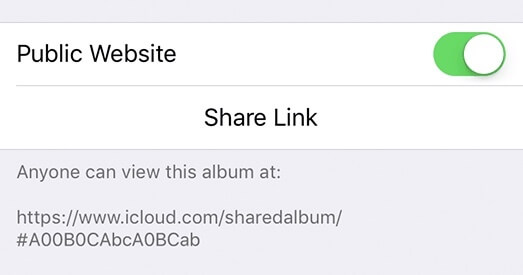
Passo 1. Individua la sezione "Persone" all'interno dell'album condiviso che desideri apportare modifiche.
Passo 2. Scegli l'abbonato che desideri rimuovere.
Passo 3. Tocca "Rimuovi abbonato" per rimuovere qualcuno da un album condiviso.
Passo 4. Ripeti i 3 passaggi precedenti per gestire gli abbonati a un album condiviso in iCloud.
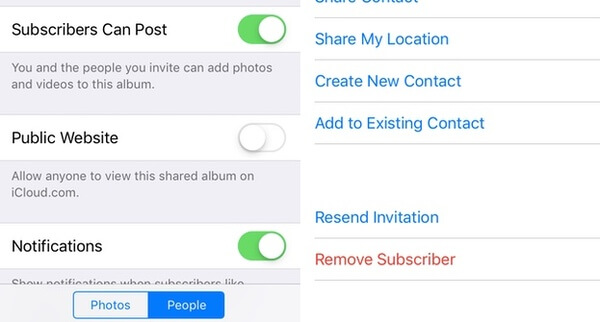
Passo 1. Apri l'album condiviso che ti piace.
Passo 2. Seleziona un'immagine.
Passo 3. Tocca "Mi piace" nell'angolo in basso a destra per mettere mi piace a una foto condivisa.
Passo 4. Scrivi qualcosa nella sezione "Aggiungi un commento" di seguito.
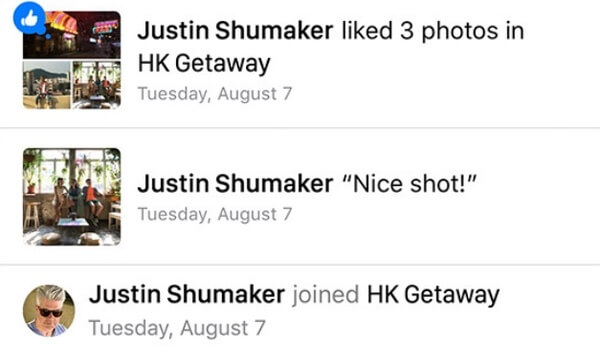
Passo 1. Assicurati di aver abilitato la condivisione delle foto di iCloud da Impostazioni> Foto> Album condivisi.
Passo 2. Esegui l'app Foto. Sfoglia e seleziona le foto che desideri condividere.
Passo 3. Tocca "Condividi" nell'angolo in basso a sinistra.
Passo 4. Tocca "Album condivisi" e seleziona l'album condiviso di cui hai bisogno.
Passo 5. Scegli "Pubblica" per aggiungere foto a un album condiviso.
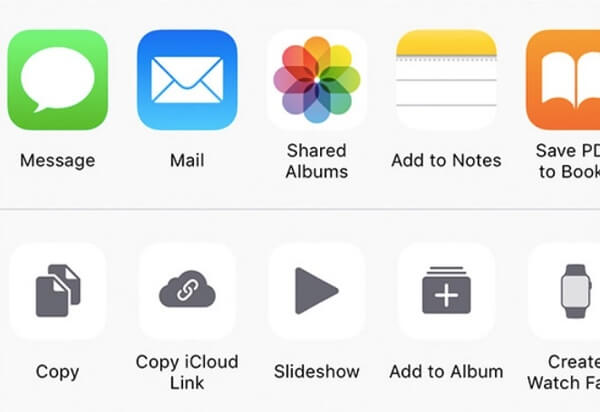
Passo 1. Esegui l'app Foto.
Passo 2. Tocca "Condiviso" per accedere a tutti gli album condivisi su iPhone.
Passo 3. Scegli l'album condiviso che desideri eliminare.
Passo 4. Vai alla scheda "Persone".
Passo 5. Tocca "Elimina album condiviso" per eliminare un album condiviso su iPhone.
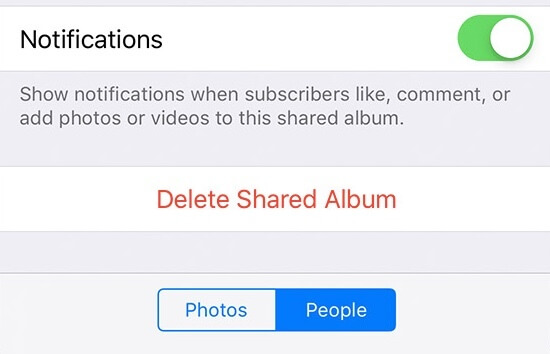
Ci sono ancora molti problemi sulla condivisione di foto con iCloud, come il collegamento di condivisione foto iCloud non funziona, la condivisione foto iCloud è disattivata e altro ancora. Se desideri condividere foto su iCloud tra iPhone e iPad, perché non utilizzare un trasferimento iPhone per risolvere rapidamente il problema? In realtà, puoi trasferire e gestire tutti i file iOS usando FoneTrans senza soluzione di continuità. Funziona molto velocemente quando trasferisci i dati sul tuo nuovo iPhone o iPad.

Scarica
Caratteristiche principali del software di trasferimento dell'iPhone
Sicuro al 100%. Nessuna pubblicità.
Sicuro al 100%. Nessuna pubblicità.



Puoi utilizzare la condivisione di foto di iCloud per condividere foto e video interessanti con gruppi di persone. L'invitato e gli invitati possono condividere Mi piace e commenti in remoto. Se vuoi ottenere centinaia di migliaia di foto da iPhone verso altrove, non è necessario eseguire il backup di iPhone su iCloud. FoneTrans può sempre offrirti la massima velocità di trasferimento e la massima qualità di uscita. Vale la pena scaricare gratuitamente e provare.
Condivisione iCloud
Condivisione foto iCloud non funzionante iCloud Family Sharing Risolto iPhone Impossibile condividere foto Condivisione foto iCloud Condividi calendari ed eventi su iPhone
Il miglior software di trasferimento iOS per gestire e trasferire file iOS da iPhone / iPad / iPod al computer o al contrario senza eseguire iTunes.
Sicuro al 100%. Nessuna pubblicità.
Sicuro al 100%. Nessuna pubblicità.